mRemoteNG是一款功能強大的遠程連接工具,它支持多種協議,包括SSH Telnet RDP VNC等,可以輕松地連接到遠程服務器或計算機。
 mRemoteNG具有以下特點:
mRemoteNG具有以下特點:多協議支持:mRemoteNG支持多種遠程連接協議,可以滿足不同用戶的需求。無論是SSH、Telnet還是RDP,都可以輕松連接到遠程服務器或計算機。
連接管理:mRemoteNG提供了一個直觀的界面,可以方便地管理和維護遠程連接。用戶可以通過連接管理器來管理現有的連接,包括添加、刪除、編輯和複制等操作。
安全性高:mRemoteNG提供了高級的安全性功能,包括SSL/TLS加密、SSH密鑰交換和身份驗證等。這些功能可以保護用戶的數據和隱私,確保連接的安全性。
快速穩定:mRemoteNG具有快速和穩定的性能,可以快速建立連接並保持連接的穩定性。即使在低帶寬或高延遲的網絡環境下,也可以保持流暢的連接體驗。
自定義配置:mRemoteNG允許用戶自定義配置,包括端口號、協議類型、身份驗證方式等。用戶可以根據自己的需求進行個性化設置,提高工作效率和便利性。
免費開源:mRemoteNG是一款免費開源的軟件,用戶可以在官方網站或其他開源平台上下載和使用。此外,用戶還可以根據自身需求進行二次開發,擴展其功能和性能。
mRemoteNG是一款開源的遠程系統管理軟件,它允許用戶同時管理多個遠程連接。它是mRemote的一個分支,支持多種協議包括RDP(遠程桌面協議),SSH(安全外殼協議),Telnet,HTTP/HTTPS等。
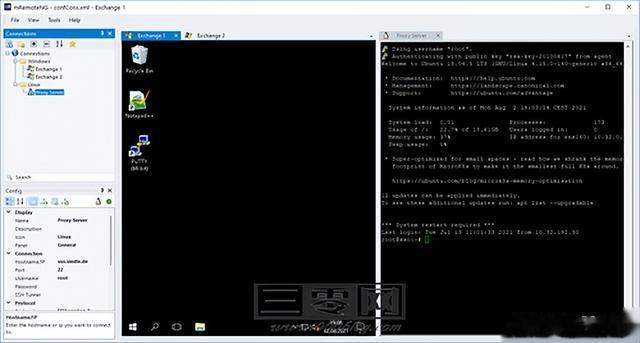 下面是關于mRemoteNG基本使用的教程。
下面是關于mRemoteNG基本使用的教程。安裝mRemoteNG
首先,訪問mRemoteNG的官網下載最新版本的mRemoteNG,然後運行安裝程序。遵循安裝向導的步驟完成軟件的安裝。
創建第一個連接
打開mRemoteNG後,你會看到左側是一個連接列表的面板。要新建一個連接,請按照以下步驟操作:
1.右鍵點擊“連接”欄目。
2.選擇“新建連接”。
3.在彈出的“連接屬性”窗口中輸入連接的詳細信息。
設置連接屬性
在“連接屬性”窗口中,你可以配置下列信息:
連接名稱:輸入你的連接標識,比如“我的遠程服務器”。
協議:選擇一個適合你要連接的服務的協議,例如RDP或SSH。
主機名/IP:輸入遠程服務器的IP地址或主機名。
端口:根據選擇的協議輸入合適的端口號,通常RDP默認爲3389,SSH爲22。
用戶名:輸入遠程服務器登錄賬戶。
密碼:輸入遠程服務器的密碼。你也可以選擇留空在連接時手動輸入。
連接到遠程服務器
設置完連接屬性後,單擊“確定”保存設置。新的連接會出現在主界面的左側列表中。要連接到遠程服務器,可以雙擊這個新建的連接,mRemoteNG會嘗試與遠程服務器建立連接。
管理保存的連接
你可以通過以下步驟來管理你的連接:
重命名連接:右鍵點擊連接,選擇“重命名”。
刪除連接:右鍵點擊連接,選擇“刪除”。
導出/導入:通過文件菜單,可以導入或導出整個連接列表。
使用標簽和面板
mRemoteNG使用標簽和面板來允許用戶在不同的連接間輕松切換,這像使用現代浏覽器一樣便捷。每個打開的遠程連接都會在頂部的標簽欄展現一個標簽。此外,你可以拖放標簽來重新排序。
組織連接
爲了更好地組織連接,你可以創建文件夾來分類不同的連接:
1.右鍵點擊“連接”欄目。
2.選擇“新建文件夾”。
3.給文件夾命名,比如“生産環境”、“測試環境”。
4.將相關連接拖到對應的文件夾中。
自定義設置
mRemoteNG同時提供了豐富的自定義設置,包括主題、用戶界面語言和默認的連接設置等。通過工具菜單可以進入“選項”進行相應的配置。
結語通過以上步驟,您應該可以掌握 m Remote NG 最基礎的使用方法。雖然還有一些高級功能沒有提到,比如使用安全密鑰進行SSH連接、設置代理或是使用腳本,但基本的功能已經足夠應對日常的遠程管理需要。隨著使用的深入,您可以探索更多高級功能來提升工作效率。
總之,mRemoteNG是一款功能強大、安全穩定、快速可靠的遠程連接工具。它支持多種協議,提供直觀的界面和強大的安全性功能,可以滿足不同用戶的需求。無論是個人用戶還是企業用戶,都可以通過m Remote NG輕松連接到遠程服務器或計算機,提高工作效率和便利性。
